
Word中的“段落樣式”是一個太好用的功能,可以幫助快速統一整體文檔格式、呈現大綱結構,還可以被應用到頁眉頁腳、生成自動目錄,甚至發送到PPT頁面中。很多用戶希望在套用各級標題樣式的同時word題注編號樣式更改,還能完成自動編號的設置,通過“定義新的多級列表”快速實現。
1. 準備應用標題樣式的文檔
準備一篇要調整格式的Word文檔,先利用定義好的各級標題樣式對文檔標題進行套用設置,這個過程完成后,就可以看到文檔中整體格式發生統一更新;通過“視圖”選項卡,打開“導航窗格”中,也可以看到清晰的大綱結構。
在日常工作中,多級編號還是非常需要的,Word默認的段落樣式是沒有自動編號的。如果用手工完成編號就會在后續的更新中帶來很多麻煩。下面我們通過“多級列表”設置完成編號與樣式的綁定。

2. 定義新的多級列表——調整編號格式
選擇“開始”選項卡中“段落”工具區上的“多級列表”菜單。在菜單中找到“應以新的多級列表”命令。

在打開的對話窗中,我們可以對9級編號逐一設置編號格式,例如讓1級編號顯示為“一、……”,2級編號顯示為“1.1 ……”,后續級別依次類推。
“輸入編號的格式”框中的編號,呈現“灰色”背景,一定不能刪除。它的樣式通過下面的列表選擇。可以在默認的數字添加前綴、后綴,例如,“第一章、……”
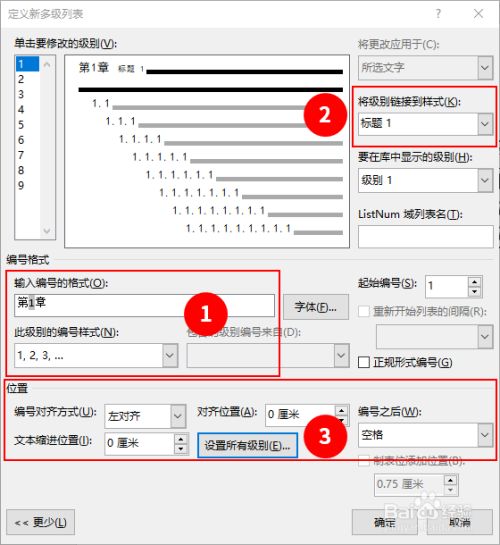
為了使后續編號呈現1.1……,1.1.1……等正規數字格式,我們需要把定義新多級列表的隱藏區域打開,進行進一步設置。打開隱藏區域的方法是點擊,對話窗左下角的“更多”按鈕,在出現區域中選擇“正規形式編號”復選項。
3. 定義新的多級列表——鏈接標題樣式

本文關鍵要解決的是將編號與樣式綁定word題注編號樣式更改,下面繼續在多級編號對話窗中進行設置。
在對話窗中選擇編號級別中的1級,在前面展開的隱藏區域中選擇“將級別鏈接到樣式”列表中的“標題1”,第2級、第3級……以此類推,分別鏈接上標題2、標題3……等標題樣式。

完成這些設置后,確認關閉。我們已經能看到文檔中標題已經發生了變化,編號已經按照預期樣式,顯示在了原來的標題前面,同時,樣式窗格中也可以預覽到這些樣式的效果。
以上我們通過三個步驟完成了自動編號與標題樣式的綁定。實現更加自動、統一的段落格式管理。這些設置也為樣式的其它引用奠定了基礎(例如,圖表題注編號引用)。
本文為東方瑞通趙悅老師原創,趙老師是微軟最有價值專家(MVP)、思維導圖專家、微軟 365 資深顧問、、微軟認證講師(MCT)、微軟 增值風暴計劃優秀講師、微軟 技術俱樂部專家、資深IT項目經理、PMI國際認證項目經理(PMP),多次受邀微軟技術大會分享技術專題。
#word###